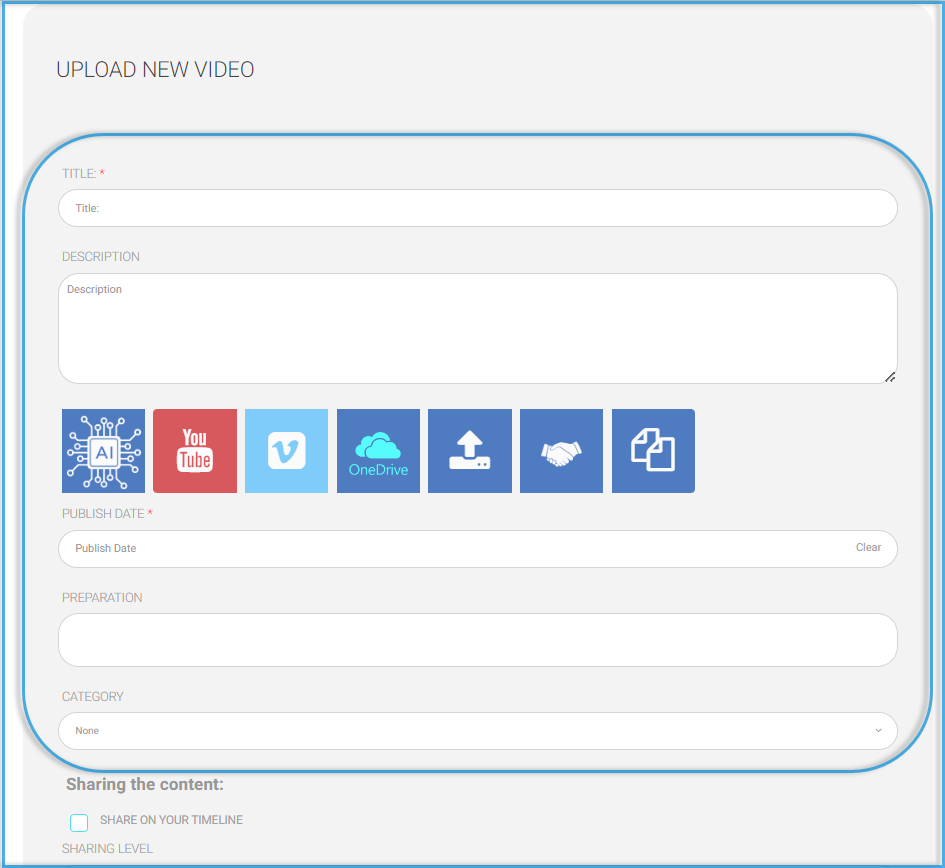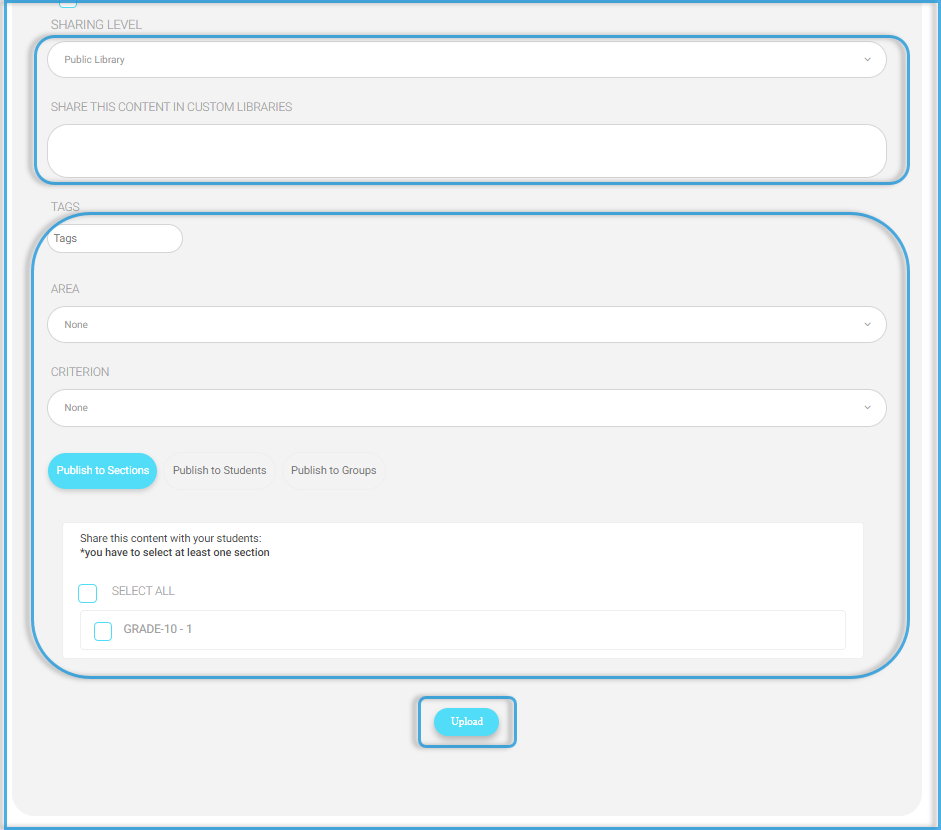Table des Matières
The system provides teachers with the ability to upload and manage video lectures to support the e-learning process.
You can add a video lecture from the Manage Content page by clicking the Add button, or you can add it from the second tab in the required course by clicking Conférences Vidéo.
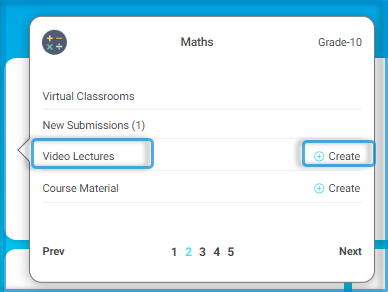
Pour Télécharger une Conférence Vidéo : #
- Saisissez un titre qui indique le sujet de la vidéo.
- Ajouter une description. (Facultatif, mais souvent utile)
- Choose the video source. (YouTube, Vimeo, or upload from your device). If you selected YouTube or Vimeo, copy and paste the video URL into the box below.
- Ajoutez la date à laquelle ce contenu sera publié pour les élèves et les parents.
- Sélectionnez la préparation liée à ce contenu qui sera sélectionnée par défaut si vous l’avez déjà ajoutée de votre page de Préparation de la leçon.
- Définissez les catégories. Cela est utile si vous souhaitez classer le contenu en différents types.
- Partagez ce contenu pour l’afficher dans votre calendrier.
- Sélectionnez le niveau de partage pour ce contenu :
- Public(The default): It allows students and teachers from any other school to benefit from your content and interact with it through the digital library.
- School Level: Only your school users can find your content in the digital library.
- Non: This content will be available for you and your students only.
- Si l’école a ajouté des bibliothèques personnalisées pour vous, vous pouvez en sélectionner une.
- Select whether to publish to all classes or certain students from the tab Publish to students.